Das Erstellen von Aktivitäten ist eine der Kernfunktionen in EASI’R. In jedem Vorgang sollten Aktivitäten verzeichnet werden, um den Fortschritt des Vorgangs anzuzeigen. Jede Interaktion mit einem Kontakt sollte als Aktivität in EASI'R registriert werden.
Hier finden Sie ein Video zum Thema Aktivitätserstellung.
In EASI’R wird zwischen 5 Aktivitätstypen unterschieden. Die jeweiligen Icons finden Sie in jeden Vorgang oder Kontakt:
Notiz, Treffen, E-Mail, Anruf und Brief

Nachfolgend werden wir die Aktivitätserstellung für jeden der 5 Aktivitätstypen erläutern:
Notiz:
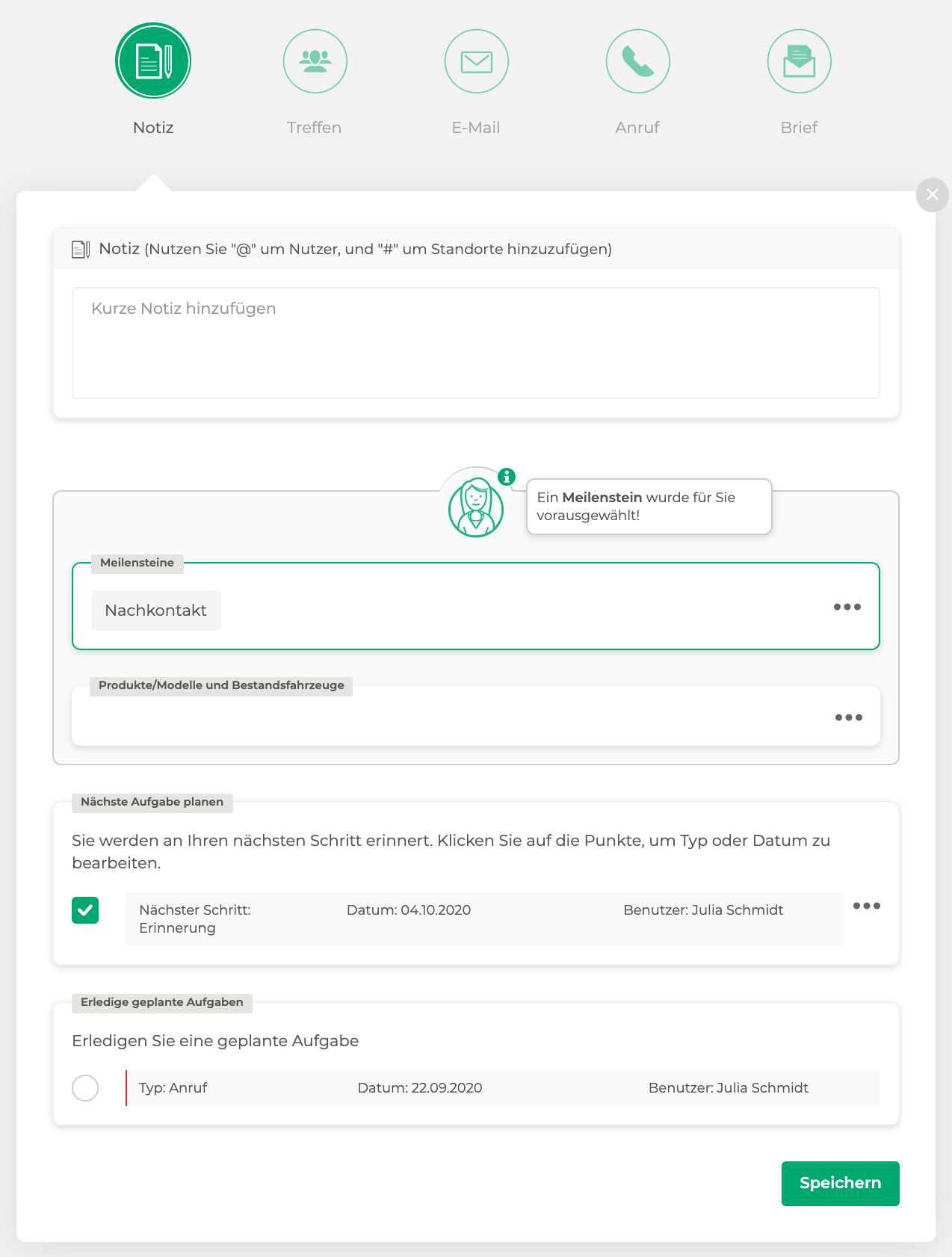
- Im ersten Abschnitt wird die eigentliche Notiz verfasst.
- Im zweiten Abschnitt hat unsere digitale Verkaufsassistentin bereits den wahrscheinlichsten Meilenstein vorausgewählt. Sie ist noch neu und liegt wird nicht immer richtig liegen. Sollte der Meilenstein falsch sein, können sie diesen und auch weitere Informationen durch einen Klick auf die drei Punkte rechts bearbeiten. Je mehr Sie mit EASI'R arbeiten, desto besser werden die Vorhersagen der digitalen Verkaufsassistentin. Sie können in diesem Abschnitt auch ein Produkt oder Bestandsfahrzeug hinzufügen.
- Im nächsten Abschnitt können Sie den nächsten Schritt planen. Wir empfehlen, dies immer zu tun um die Customer Journey aktiv zu halten. Falls gewünscht können Sie diesen Schritt aber deaktivieren. Sie können außerdem den Typ, das Datum, oder den Bearbeiter ändern, indem Sie auf die drei Punkte rechts klicken.
- Sollte eine geplante Aufgabe vorliegen, können Sie diese im nächsten Abschnitt erledigen.
- Klicken Sie auf ‘Speichern’.
Treffen:
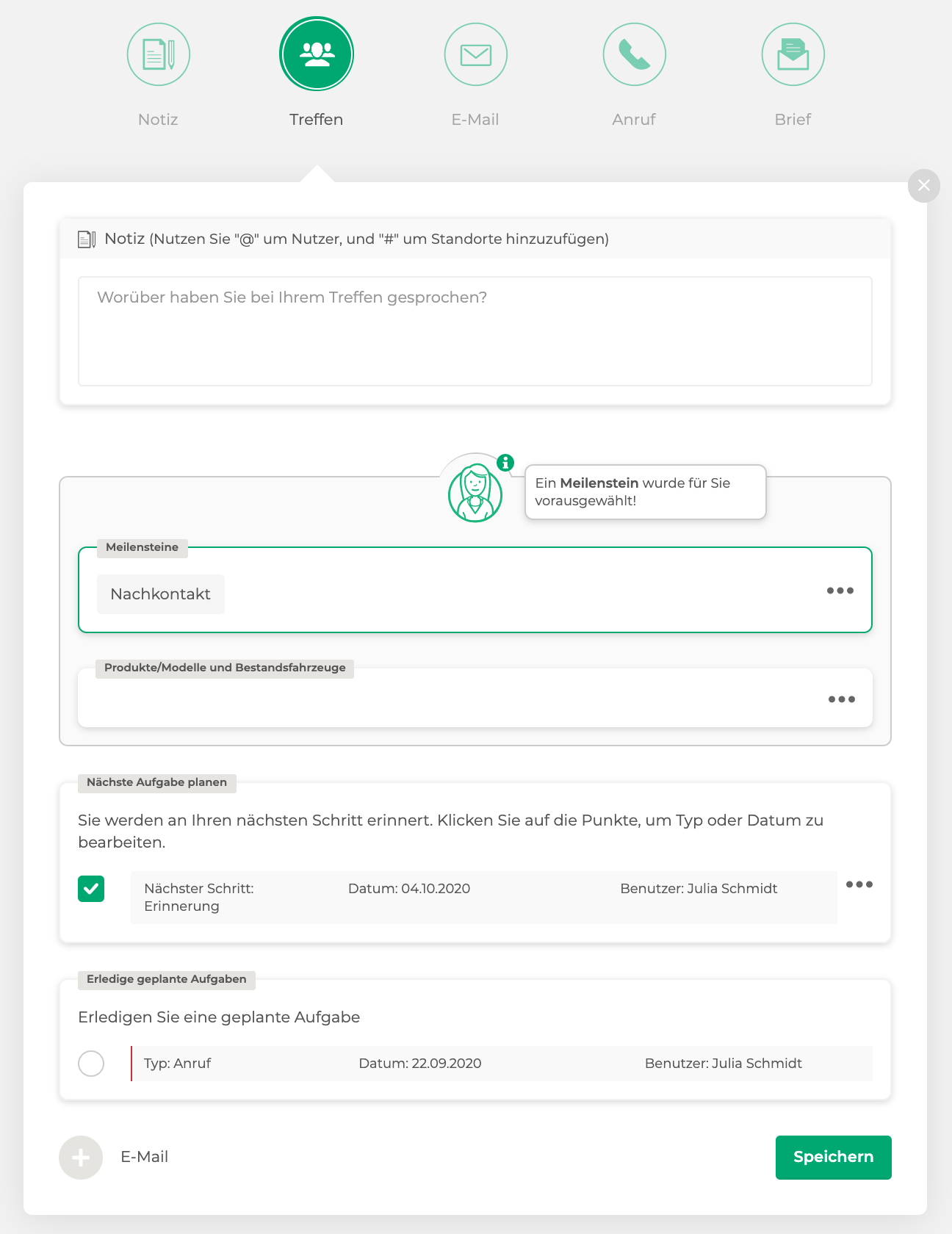
- Im ersten Abschnitt können Sie wichtige Informationen aus Ihrem Treffen vermerken.
- Im zweiten Abschnitt hat unsere digitale Verkaufsassistentin bereits den wahrscheinlichsten Meilenstein vorausgewählt. Sie ist noch neu und liegt wird nicht immer richtig liegen. Sollte der Meilenstein falsch sein, können sie diesen und auch weitere Informationen durch einen Klick auf die drei Punkte rechts bearbeiten. Je mehr Sie mit EASI'R arbeiten, desto besser werden die Vorhersagen der digitalen Verkaufsassistentin. Sie können in diesem Abschnitt auch ein Produkt oder Bestandsfahrzeug hinzufügen.
- Im nächsten Abschnitt können Sie den nächsten Schritt planen. Wir empfehlen, dies immer zu tun um die Customer Journey aktiv zu halten. Falls gewünscht können Sie diesen Schritt aber deaktivieren. Sie können außerdem den Typ, das Datum, oder den Bearbeiter ändern, indem Sie auf die drei Punkte rechts klicken.
- Sollte eine geplante Aufgabe vorliegen, können Sie diese im nächsten Abschnitt erledigen.
- Falls gewünscht können Sie hier noch eine E-Mail an Ihren Kunden verfassen, um die Vereinbarungen aus dem Treffen schriftlich zu bestätigen oder weitere Informationen zur Verfügung zu stellen.
- Klicken Sie auf ‘Speichern’.
E-Mail:
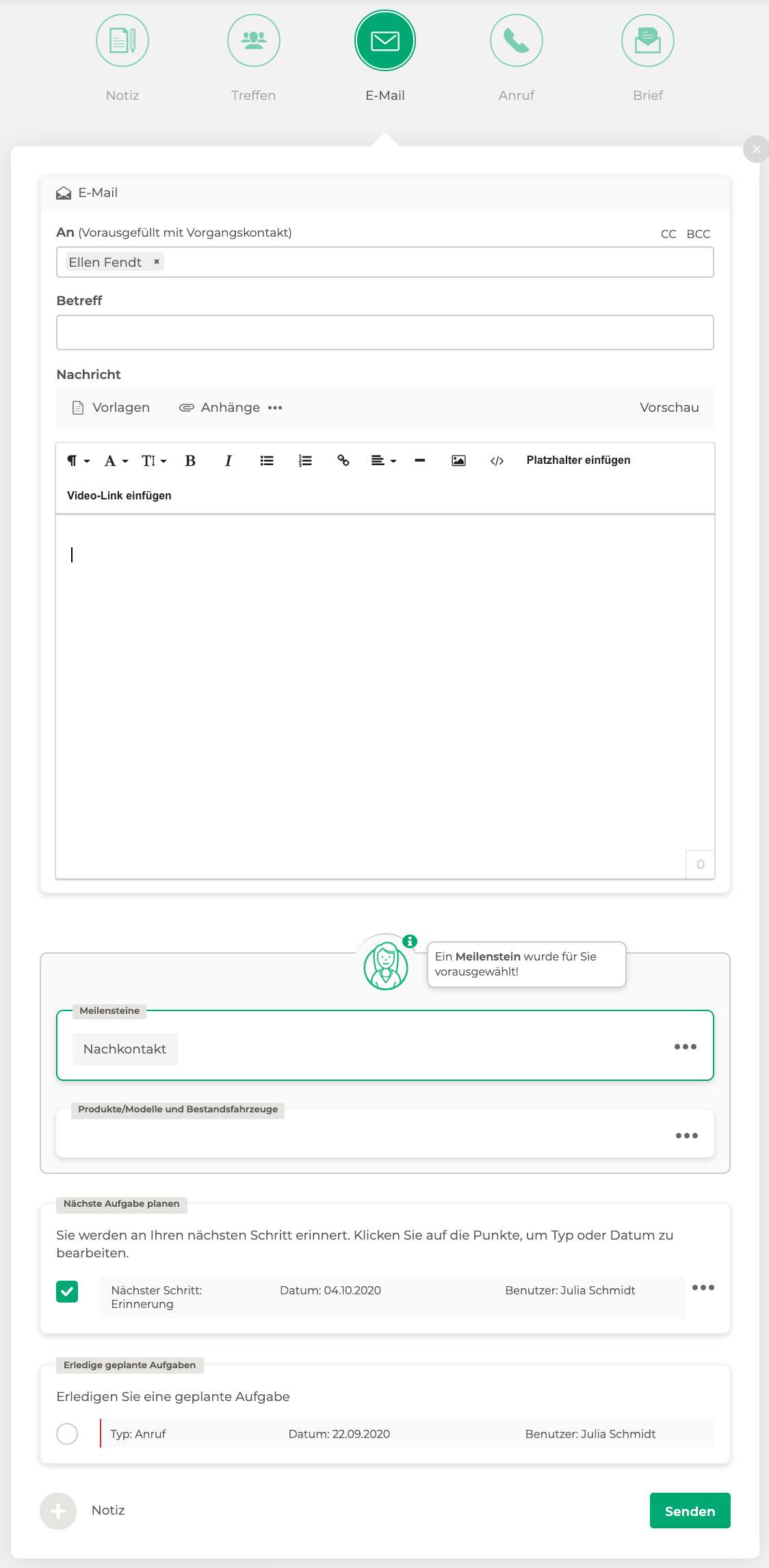
- Im ersten Abschnitt wird die eigentliche E-Mail verfasst.
- Im zweiten Abschnitt hat unsere digitale Verkaufsassistentin bereits den wahrscheinlichsten Meilenstein vorausgewählt. Sie ist noch neu und liegt wird nicht immer richtig liegen. Sollte der Meilenstein falsch sein, können sie diesen und auch weitere Informationen durch einen Klick auf die drei Punkte rechts bearbeiten. Je mehr Sie mit EASI'R arbeiten, desto besser werden die Vorhersagen der digitalen Verkaufsassistentin. Sie können in diesem Abschnitt auch ein Produkt oder Bestandsfahrzeug hinzufügen.
- Im nächsten Abschnitt können Sie den nächsten Schritt planen. Wir empfehlen, dies immer zu tun um die Customer Journey aktiv zu halten. Falls gewünscht können Sie diesen Schritt aber deaktivieren. Sie können außerdem den Typ, das Datum, oder den Bearbeiter ändern, indem Sie auf die drei Punkte rechts klicken.
- Sollte eine geplante Aufgabe vorliegen, können Sie diese im nächsten Abschnitt erledigen.
- Falls gewünscht können Sie hier noch eine Notiz hinterlegen. Diese ist nur für Sie und Ihre Kollegen ersichtlich, nicht aber für den Kunden.
- Klicken Sie auf ‘Speichern’.
Anruf:
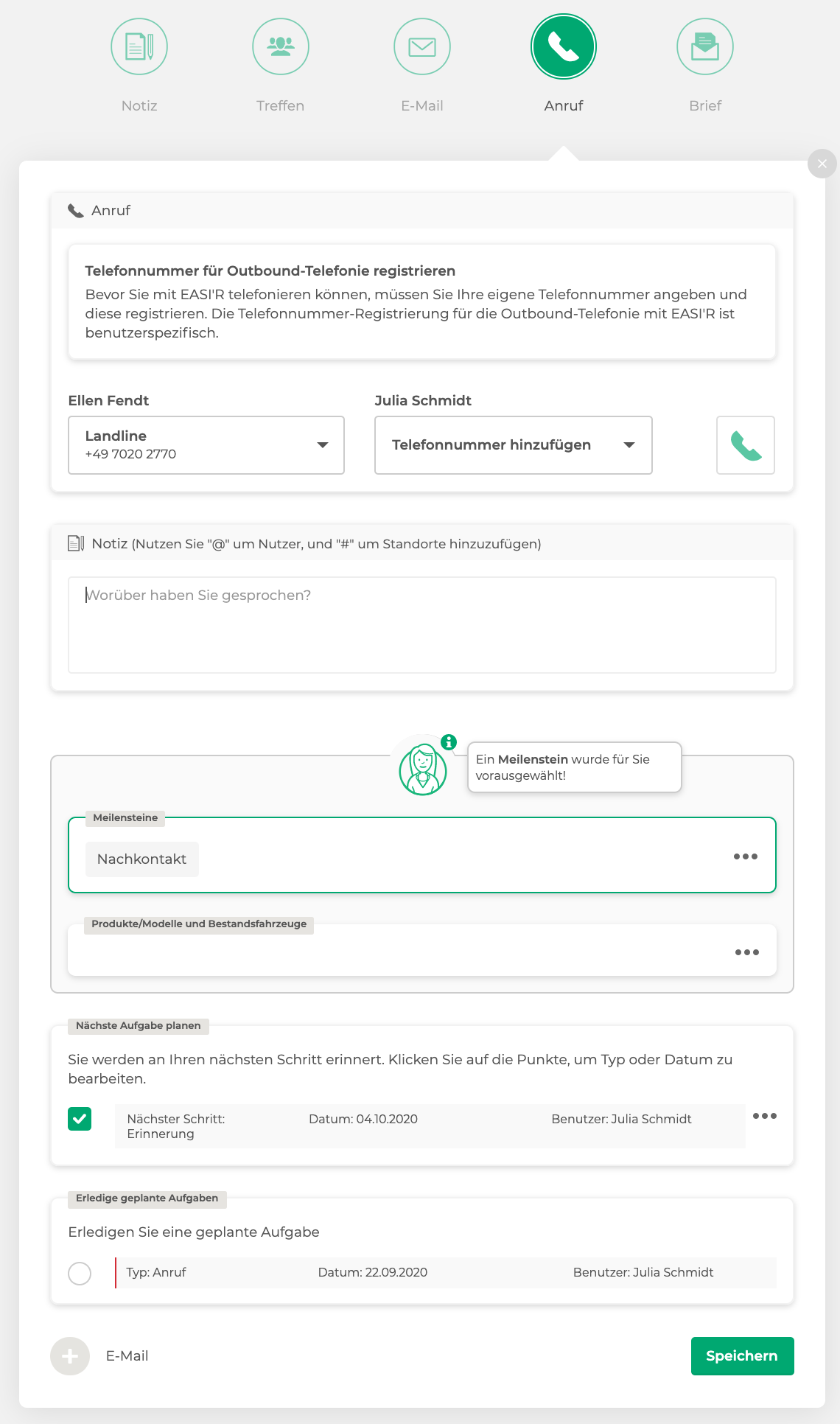
- Mit dem EASI'R Zusatzpaket 'Kommunikation' können Sie Ihre Kontakte direkt vom System aus anrufen. Mehr über die Inbound- und Outbound-Telefonie erfahren Sie hier. Wenn Sie die EASI'R Outbound-Telefonie nutzen, klicken Sie auf den weiß-grüne Telefon Symbol. Nun wird zunächst die für Sie hinterlegte Nummer angerufen. Sobald Sie den Anruf entgegen nehmen, wird die Verbindung zu Ihrem Kunden aufgebaut. Ob Sie die Outbound-Telefonie nutzen, oder wie üblich manuell telefonieren, die folgenden Schritte sind die gleichen. Der einzige Unterschied ist, dass bei der Anruferstellung durch EASI'R die Uhrzeit und Länge des Telefonats automatisch festgehalten wird.
- Im ersten Abschnitt können Sie wichtige Informationen aus Ihrem Telefonat als Notiz vermerken.
- Im zweiten Abschnitt hat unsere digitale Verkaufsassistentin bereits den wahrscheinlichsten Meilenstein vorausgewählt. Sie ist noch neu und liegt wird nicht immer richtig liegen. Sollte der Meilenstein falsch sein, können sie diesen und auch weitere Informationen durch einen Klick auf die drei Punkte rechts bearbeiten. Je mehr Sie mit EASI'R arbeiten, desto besser werden die Vorhersagen der digitalen Verkaufsassistentin. Sie können in diesem Abschnitt auch ein Produkt oder Bestandsfahrzeug hinzufügen.
- Im nächsten Abschnitt können Sie den nächsten Schritt planen. Wir empfehlen, dies immer zu tun um die Customer Journey aktiv zu halten. Falls gewünscht können Sie diesen Schritt aber deaktivieren. Sie können außerdem den Typ, das Datum, oder den Bearbeiter ändern, indem Sie auf die drei Punkte rechts klicken.
- Sollte eine geplante Aufgabe vorliegen, können Sie diese im nächsten Abschnitt erledigen.
- Falls gewünscht können Sie hier noch eine E-Mail an Ihren Kunden verfassen, um die Vereinbarungen aus dem Telefonat schriftlich zu bestätigen oder weitere Informationen zur Verfügung zu stellen.
- Klicken Sie auf ‘Speichern’.
Brief:
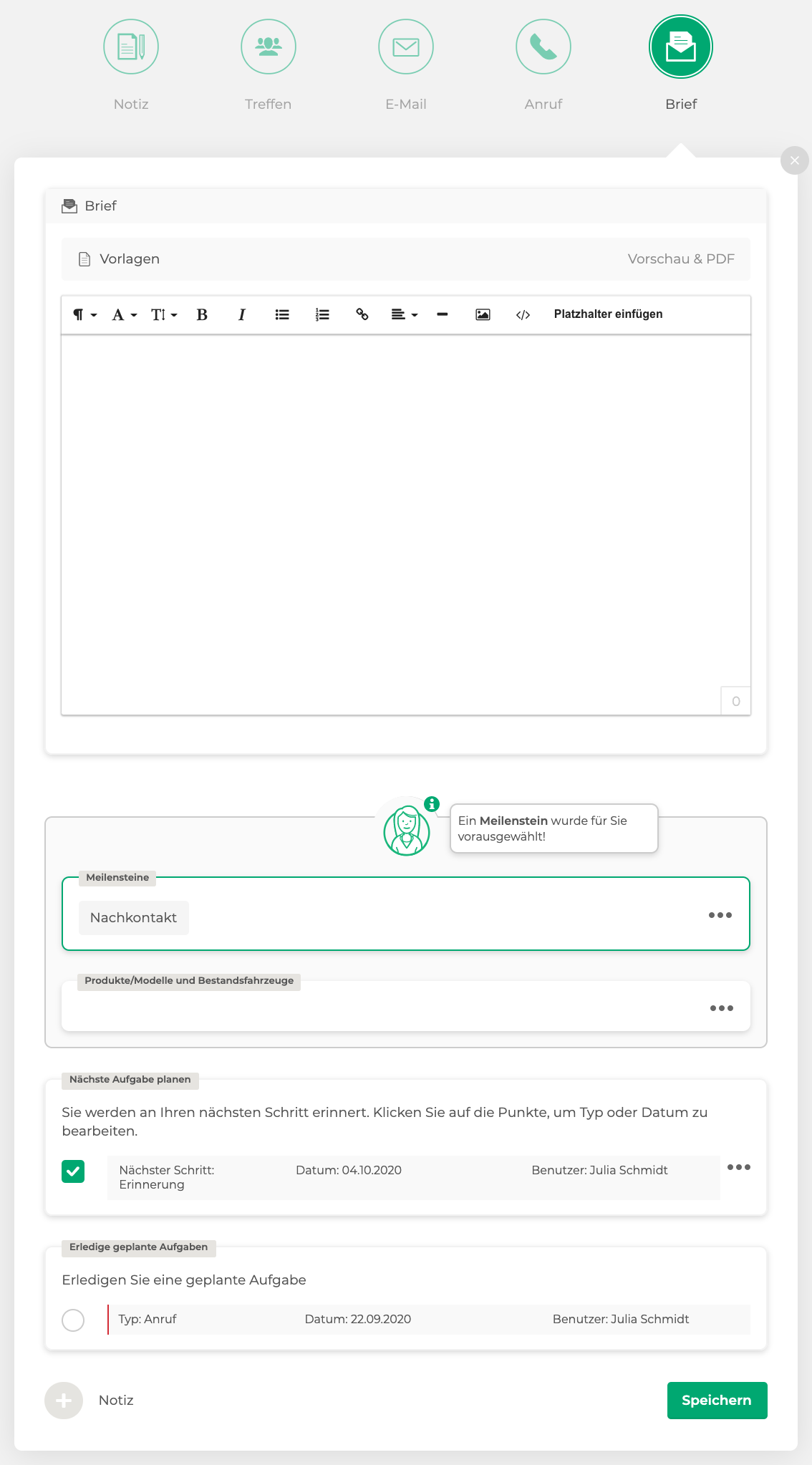
- Im ersten Abschnitt wird der eigentliche Brief verfasst.
- Im zweiten Abschnitt hat unsere digitale Verkaufsassistentin bereits den wahrscheinlichsten Meilenstein vorausgewählt. Sie ist noch neu und liegt wird nicht immer richtig liegen. Sollte der Meilenstein falsch sein, können sie diesen und auch weitere Informationen durch einen Klick auf die drei Punkte rechts bearbeiten. Je mehr Sie mit EASI'R arbeiten, desto besser werden die Vorhersagen der digitalen Verkaufsassistentin. Sie können in diesem Abschnitt auch ein Produkt oder Bestandsfahrzeug hinzufügen.
- Im nächsten Abschnitt können Sie den nächsten Schritt planen. Wir empfehlen, dies immer zu tun um die Customer Journey aktiv zu halten. Falls gewünscht können Sie diesen Schritt aber deaktivieren. Sie können außerdem den Typ, das Datum, oder den Bearbeiter ändern, indem Sie auf die drei Punkte rechts klicken.
- Sollte eine geplante Aufgabe vorliegen, können Sie diese im nächsten Abschnitt erledigen.
- Klicken Sie auf ‘Speichern’.